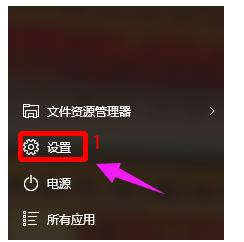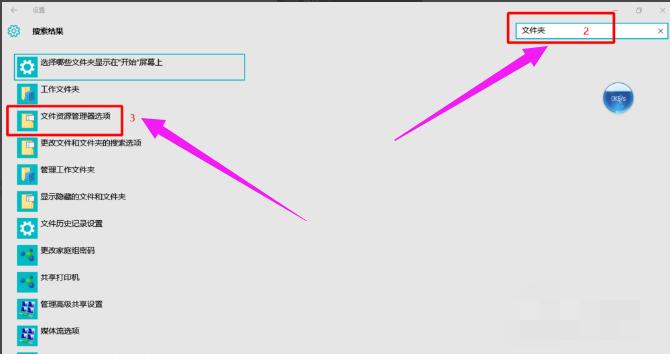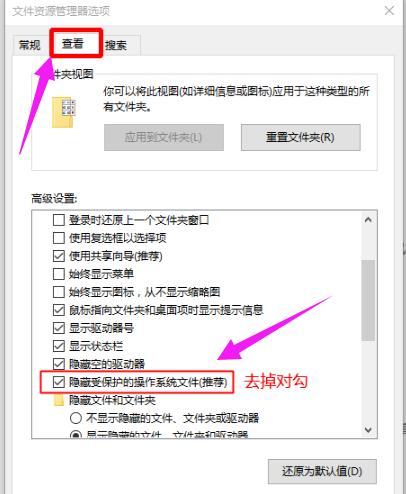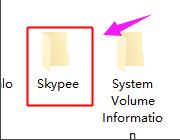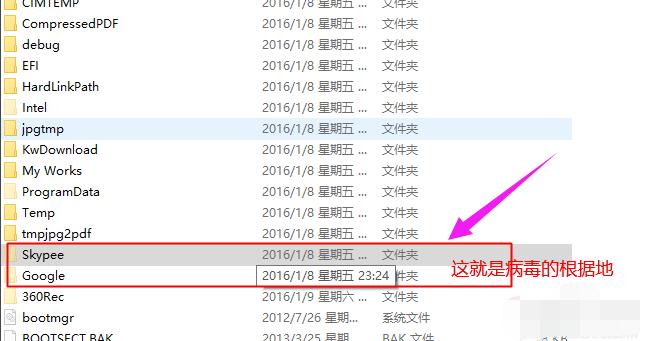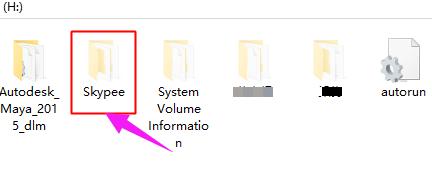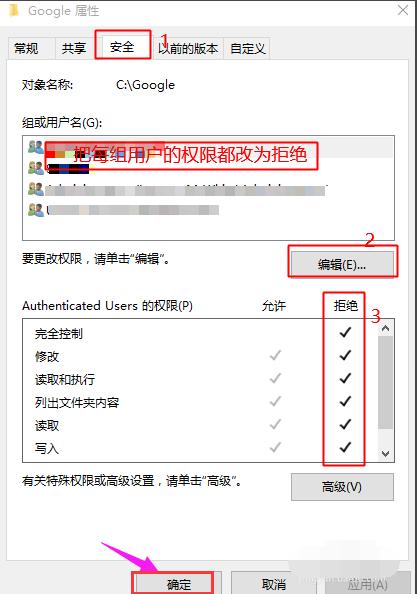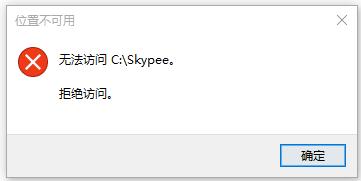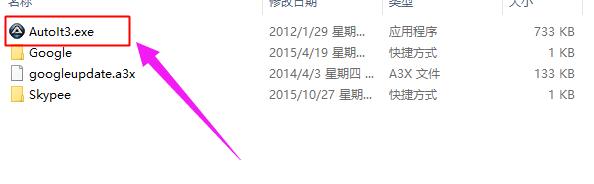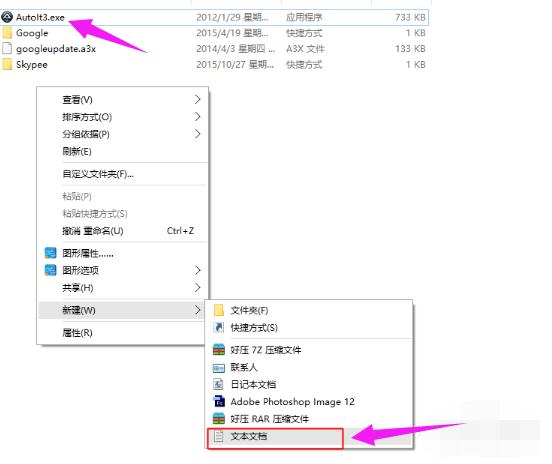u盘快捷方式,本文教您如何清除u盘快捷方式病毒
发布时间:2019-05-07 文章来源:xp下载站 浏览:
|
U盘的称呼最早来源于朗科科技生产的一种新型存储设备,名曰“优盘”,使用USB接口进行连接。U盘连接到电脑的USB接口后,U盘的资料可与电脑交换。而之后生产的类似技术的设备由于朗科已进行专利注册,而不能再称之为“优盘”,而改称“U盘”。后来,U盘这个称呼因其简单易记而因而广为人知,是移动存储设备之一。现在市面上出现了许多支持多种端口的U盘,即三通U盘(USB电脑端口、iOS苹果接口、安卓接口)。 “快捷方式”病毒是一种常见的以优盘为介质广泛传播的木马病毒,感染这种木马的优盘会生成大量的快捷方式,俗称快捷方式病毒。这种病毒可以被大部分杀毒软件查杀,但是很不彻底,那么该怎么办?下面,小编给大家展示清除u盘快捷方式病毒的步骤了。 现在很多人在办公期间都会用到U盘,使用U盘可以将资料文件等进行保存,这样可以避免占用电脑空间,但是很多人平时在使用U盘时都会遇到这样的问题,发现u盘的文件呈现快捷方式,该怎么办呢?下面,小编给大家讲解清除u盘快捷方式病毒的操作步骤。 如何清除u盘快捷方式病毒 打开“设置”
快捷方式图解详情-1 在搜索栏搜索:文件夹,在搜索结果中选中“文件资源管理器选项”
清除病毒图解详情-2 打开,在“查看”那一栏中把“隐藏受保护的操作系统文件”前面的√去掉,点击:确定。
清除病毒图解详情-3 点击“是”
快捷方式图解详情-4 打开“任务管理器”,看里边有没有AutoIt3.exe这个进程,有则结束掉。
清除u盘病毒图解详情-5 打开“资源管理器”,在各个盘包括优盘的根目录下找google或者skypee这两个文件夹,这就是木马驻磁盘各个分区办事处。
清除u盘病毒图解详情-6 没有这两个文件夹中的任何一个那么恭喜你你的电脑没有被感染过这种木马。但该做的防御不能少。删除这两个文件夹下的所有文件。
清除u盘病毒图解详情-7 有这两个文件夹则打开这两个文件夹的“属性”里边找到“安全”这一目录,把每一组用户的权限都设置为拒绝,没有这两个文件夹则创建,将属性也这样修改。
清除u盘病毒图解详情-8
清除病毒图解详情-9 方法2: 不用修改Google和skypee这两个文件夹的属性,直接打开,在里边新建一个文本文件,不用写任何东西,保存。将文件名修改为 AutoIt3.exe,包括扩展名。
清除病毒图解详情-10 如果木马还在,应该先删除,再创建。看清楚是autoit3。那是大写的i不是小写的L。每个盘都这样做,包括优盘。目的就是要和木马文件重名,让木马写不进来。
清除u盘病毒图解详情-11 注意: 每个盘下面都按照步骤4做一下。 完了之后按照步骤2把那个√打上 关于清除u盘快捷方式病毒的步骤,小编就跟大伙讲到这里了。 U盘有USB接口,是USB设备。如果操作系统是WindowsXP/Vista/Win7/Linux/PrayayaQ3或是苹果系统的话,将U盘直接插到机箱前面板或后面的USB接口上,系统就会自动识别。 |